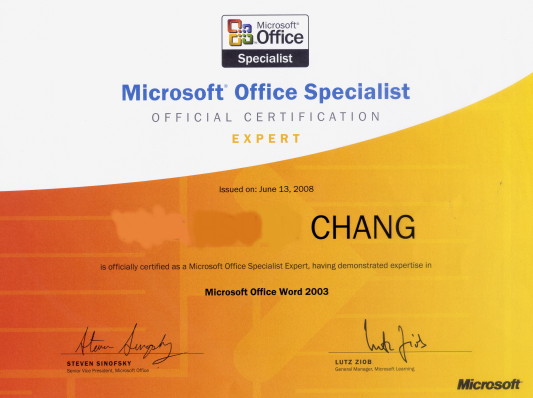字體:小 中 大
字體:小 中 大 |
|
|
|
| 2008/12/05 20:42:38瀏覽4860|回應1|推薦1 | |
一年級下學期,班導鼓勵我們考微軟 MOS Word2003 專業認證,並告訴我們考 MOS 的重要性,因為 MOS 是國際證照,許多國家都可以使用,而且 MOS 國際認證是微軟發證,具有公信力。從五月中旬開始,每星期六上午,老師要求我們來學校電腦教室,練習電腦軟體應用丙級術科與 MOS Word2003 模擬試題。老師發給我們一份講義,共有 34 個題目與解題步驟,老師很細心的逐一教我們每題的解題方法,使我對 MOS 產生很大的興趣, 6 月 2 日我到「聯城電腦國際認證中心」報名參加「 MOS Word2003 專業級」認證。 考前一周,我用碁峰出版的《 Word Expert 2003 》模擬試題練習,但裡面有許多題目解答是錯誤的。例如第 3 題:「編輯格式化表格巨集,套用表格 Web2 樣式」,我在編輯巨集時,始終顯示錯誤,後來我在裕毛屋討論區,發現原來編輯完成後,因為檔中沒有表格,套用時會發生錯誤,只要關閉檔案,回到 Word 即可。另外,第 23 題,設定保護檔,《碁峰》的解法:編輯限制為「不允許修改 ( 唯讀 ) 」,其實正確的解法應是:選擇「追蹤修訂」。 考前一天 (6 月 12 日 ) ,我從裕毛屋 MOS 認證網,下載 MOS Word2003 專業版仿真認證系統,熟悉 MOS 認證考試方式。進入認證系統後,電腦螢幕分為上下兩個視窗,上面為操作視窗,下面為題目視窗。畫面上有三個按鈕,「下一步」表示完成題目作答,無法再修改答案、「重設」表示清除先前步驟重新作答、「略過」表示將沒把握的題目移到後面再做。 作答時,我發現 MOS 考試題目與模擬試題,雖然不完全一樣,但題型都差不多。例如模擬試題是:「設定讓追蹤修訂快顯示在右邊,但沒有連接到文字的連接線」,但考試題目是「要連接到文字的連接線」,因此如果沒有仔細看清楚題目,就會不小心做錯。我按照題目指示的順序作答,確實將每一題做完後,再做下一題。 題目規定合併列印時,要利用右邊的工作窗格,但我以往都是使用:檢視 / 工具列 / 合併列印,因此換用別的方式做,有點不習慣。 16 個題目中,其中有一題我花了許多時間,該題規定要插入文字表單欄位元,因為《碁峰》模擬試題沒有這一題。我原以為是利用:檢視 / 工具列 / 控制工具箱,後來我從檢視 / 工具列中尋找,發現有表單這個選項,也有「文字表單欄位元」,我想這題應該是這麼做,但不知道是否正確? 我大約用 40 多分鐘作完全部題目,提前結束考試,電腦螢幕立即出現評分結果,滿分 1000 分,及格成績為 630 分,我的成績是 750 分,各項成績為:格式化內容 50% 、整理內容 78% 、格式化檔 100% 、線上共同作業 80% 、自訂 Word75% 。 取得 MOS 認證,我覺得其實很簡單,只要考前充份練習,熟悉解題步驟,考試時仔細看清楚題目,特別是「關鍵字」,才不會混淆題意,最重要是不要緊張,不會的題目先略過,才不致浪費時間,最後很高興我獲得 MOS Word2003 國際專業認證。 》》》延伸閱讀 ∣MOS大師級∣ Word 專業級 ∣ Execl 專業級 ∣ Power Point 標準級 ∣Access標準級∣ |
|
| ( 心情隨筆|校園筆記 ) |